Come formattare un CD riscrivibile
Stai cercando ormai da qualche ora, purtroppo senza successo, quella chiavetta USB in grado di contenere il video delle vacanze da condividere con il tuo amico: ormai il tempo a tua disposizione è terminato e l’unica “memoria esterna” che hai a disposizione è un CD riscrivibile, probabilmente dimenticato da qualche tempo nel cassetto. Preso dalla fretta, hai deciso di avvalerti proprio di questo supporto per recapitare il file a chi di dovere ma, inserendolo nel computer, ti sei reso conto che il dischetto non è vuoto!
Dopo qualche istante di panico, risoluto e speranzoso, hai consultato l’ormai fidato Google alla ricerca di una guida che ti insegnasse come formattare un CD riscrivibile in modo semplice. Ed eccoti qui, tra le pagine del mio sito, alla disperata ricerca di una soluzione! Ebbene, sono felice di dirti che sei capitato proprio nel posto giusto, al momento giusto: di seguito ti illustrerò, infatti, una serie di programmi utili a eliminare completamente i dati da un supporto ottico riscrivibile, avendo cura di fornirti tutte le istruzioni su come scaricarli e utilizzarli.
Non preoccuparti se non sei molto esperto in termini di tecnologia, non ne hai motivo: i software che ho scelto per te dispongono di interfacce molto intuitive e sono di semplice utilizzo, pertanto sono sicuro che non troverai difficoltà alcuna nel mettere in pratica i passaggi che mi appresto a illustrarti. Dunque non esitare oltre: ritagliati qualche minuto di tempo libero, mettiti bello comodo di fronte al computer e leggi con attenzione tutto quanto ho da spiegarti sul tema. Imparerai, quasi senza rendertene conto, a formattare i tuoi dischetti riscrivibili (sia CD che DVD) in un batter d’occhio. Ricorda però, prima di fare qualsiasi cosa, che la formattazione di un CD riscrivibile è un’operazione non reversibile: i dati cancellati dal dischetto in questo modo vengono definitivamente persi. A questo punto, non mi resta che augurarti buona lettura e buon divertimento!
Indice
- Come formattare un CD riscrivibile su Windows
- Come formattare un CD riscrivibile su macOS
- Come formattare un CD riscrivibile su Linux
Come formattare un CD riscrivibile su Windows
Il primo sistema operativo di cui intendo parlarti è Windows: in questa sezione, ti mostrerò come utilizzare quattro differenti programmi per formattare un CD riscrivibile. I primi due, Esplora File e Windows Media Player, sono già inclusi nel sistema operativo, mentre i software InfraRecorder e CDBurnerXP devono essere preventivamente scaricati da Internet.
Esplora File
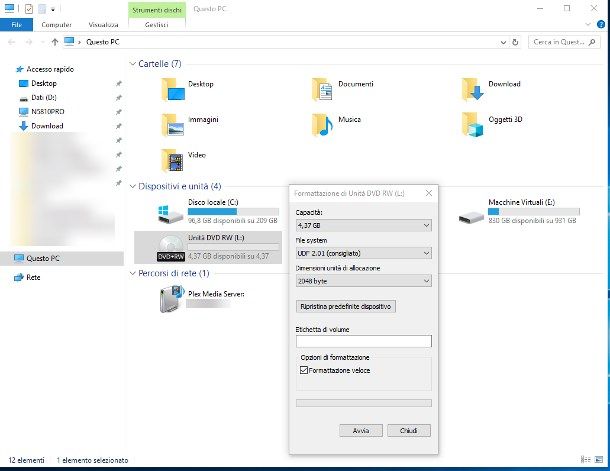
Esplora File è il gestore file predefinito di Windows, cioè quel programma attraverso cui è possibile navigare nel disco fisso, nei lettori ottici e in qualsiasi altro dispositivo di archiviazione esterna. Ciò che non tutti sanno, però, è che questo software può essere utilizzato per cancellare CD/DVD riscrivibili al pari di come si farebbe per una “comune” chiavetta USB o per un disco rigido o esterno.
Come? Te lo spiego subito: per prima cosa, inserisci il disco riscrivibile nel lettore del computer, ignora l’eventuale richiesta di esecuzione automatica (lasciando scomparire la relativa notifica in Windows 10 oppure pigiando sul pulsante Annulla nella finestra che compare nelle precedenti versioni del sistema operativo) e fai doppio clic sull’icona Questo PC/Computer collocata sul Desktop.
A questo punto, identifica l’icona relativa al lettore CD del computer (ad es. Unità DVD RW (L:)), fai clic destro su di essa e seleziona la voce Formatta dal menu contestuale proposto: controlla che il menu a tendina File system, annesso alla nuova finestra che compare a schermo, sia impostato su UDF 2.01 per evitare eventuali problemi di compatibilità, apponi il segno di spunta accanto alla casella Formattazione veloce per effettuare una rimozione rapida dei dati; lascia vuota la casella, invece, se intendi eliminare il contenuto del disco in modo sicuro, ma sii consapevole del fatto che la procedura di formattazione potrebbe allungarsi notevolmente.
Ad ogni modo, se lo desideri, assegna un nome al disco digitandolo nella casella di testo Etichetta di volume e pigia sul pulsante Avvia: sarà Windows a notificarti l’avvenuto completamento del processo di formattazione attraverso una finestra di avviso. Non è stato difficile, vero?
Windows Media Player
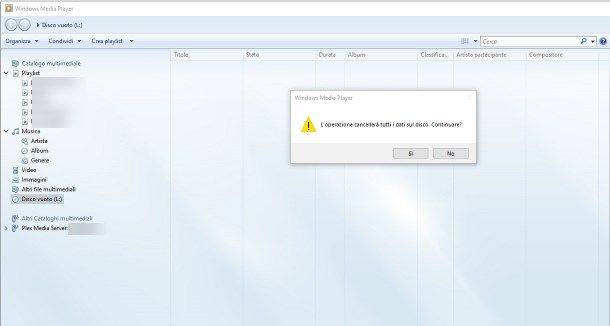
Windows Media Player non è soltanto il lettore multimediale del sistema operativo di casa Microsoft: all’occorrenza, infatti, può essere utilizzato come programma di masterizzazione di base, che annovera tra le sue funzionalità l’eliminazione dei dati da un supporto ottico riscrivibile.
Dunque, per iniziare, inserisci il CD o il DVD nel lettore del computer, ignora i messaggi di esecuzione automatica e avvia il summenzionato programma richiamandolo dal menu Start di Windows (l’icona a forma di bandierina, collocata nell’angolo in basso a sinistra dello schermo). Fatto ciò, identifica nel riquadro sinistro la voce relativa al lettore DVD che contiene il disco da formattare (ad es. Disco Dati (L:)), effettua un clic destro su di essa e scegli la voce Cancella disco dal menu contestuale proposto, confermando l’operazione con un clic sul pulsante Sì mostrato a schermo subito dopo.
InfraRecorder

InfraRecorder è un software per la masterizzazione di CD e DVD dotato anche della funzionalità di eliminazione dati da un supporto riscrivibile. Esso è compatibile con tutte le versioni di Windows attualmente supportate, dispone di una traduzione parziale in Italiano e può essere scaricato da Internet in modo assolutamente gratuito.
Per procurartelo, collegati a questo sito Internet, pigia sulla voce Download e attendi che il file (ad es. ir053.exe) venga completamente copiato sul tuo PC. Avvia, dunque, il pacchetto d’installazione appena scaricato e pigia in sequenza sui pulsanti Sì, OK, Avanti, Accetto, Avanti, Installa e Fine per portare a termine il setup.
Completato questo passaggio, inserisci il CD/DVD da formattare nel lettore del computer, dopodiché avvia InfraRecorder richiamandolo dal menu Start di Windows, clicca sul menu Azioni collocato in alto e seleziona la voce Cancella disco (RW)… da quest’ultimo. In alternativa, se preferisci, puoi premere sull’icona a forma di CD con un divieto d’accesso sovrapposto, il quarto da destra nella barra degli strumenti del programma.
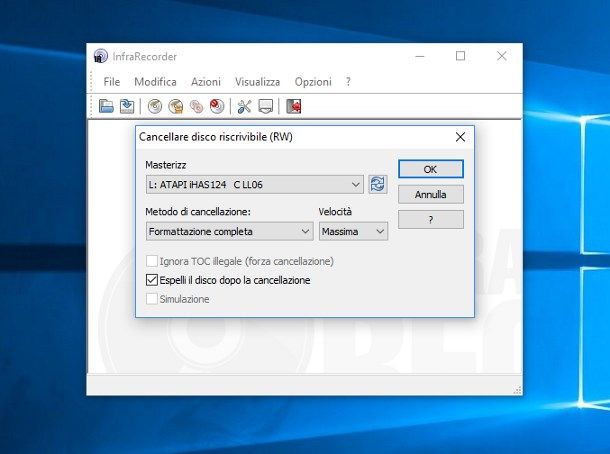
A questo punto, il gioco è praticamente fatto: assicurati che nel menu a tendina Masterizz sia specificato il lettore CD/DVD che contiene il dischetto da formattare, scegli il metodo di cancellazione (Completa, più lenta ma più sicura, o Veloce) dall’apposito menu a tendina, imposta la velocità di scrittura e pigia sul pulsante OK per avviare il processo di eliminazione. Se lo desideri, puoi far sì che il lettore ottico si apra automaticamente al termine del processo apponendo il segno di spunta accanto alla casella Espelli il disco dopo la cancellazione.
CDBurnerXP
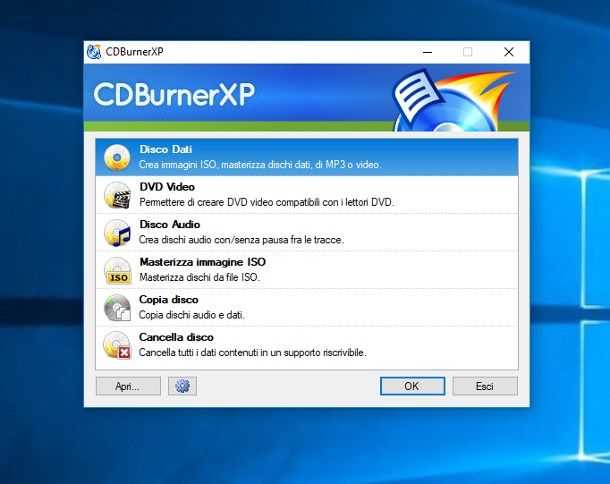
Come dici? Le soluzioni illustrate fino ad ora non sono riuscite a soddisfarti? Allora ti consiglio di dare una possibilità a CDBurnerXP: si tratta di uno dei più longevi programmi di masterizzazione gratuiti disponibili in Rete che, oltre a creare diverse tipologie di dischi (dati, audio, video e così via), è in grado di eliminare completamente i dati da un supporto riscrivibile.
Per scaricare il programma nella sua versione portatile (che non necessita di installazioni per poter funzionare), collegati a questo sito Internet, clicca sulla voce Più opzioni di download, identifica il riquadro Versione portable e clicca sul link più adatto alla tipologia del tuo sistema operativo (32 o 64 bit). Una volta completato il download, estrai l’archivio (ad es. CDBurnerXP-4.5.8.6795.zip) in un posto a te comodo, entra nella cartella appena creata e avvia il programma cdbxpp.exe con un doppio clic. Se non sai come estrarre un file ZIP, ti consiglio di far riferimento alla mia guida specifica sull’argomento.

Una volta eseguito il programma, scegli la lingua che intendi usare dal menu a tendina annesso alla piccola finestra visualizzata a schermo, pigia sul pulsante OK, inserisci il CD/DVD da formattare nel lettore del computer e, una volta raggiunta la schermata principale del programma, clicca sulla voce Cancella disco e poi sul pulsante OK.
A questo punto, assicurati che nel menu a tendina Dispositivo sia selezionato il masterizzatore che contiene il CD/DVD da formattare, seleziona il metodo di cancellazione dei dati che preferisci (Sicurezza è molto più lento ma elimina i dati rendendoli definitivamente irrecuperabili) e pigia sul pulsante Cancella. Se lo desideri, apponi il segno di spunta accanto alla voce Espelli il disco dopo la cancellazione per aprire automaticamente il lettore ottico alla fine del processo e il gioco è fatto.
Come formattare un CD riscrivibile su macOS
Possiedi un Mac? Nessun problema: anche per il sistema operativo di Apple esistono diverse soluzioni per l’eliminazione dei dati da CD e DVD riscrivibile. Di seguito mi appresto a mostrarti come effettuare questa operazione sia avvalendoti del Finder, naturalmente presente nel sistema operativo, sia scaricando un programma di terze parti, Burn.
Finder
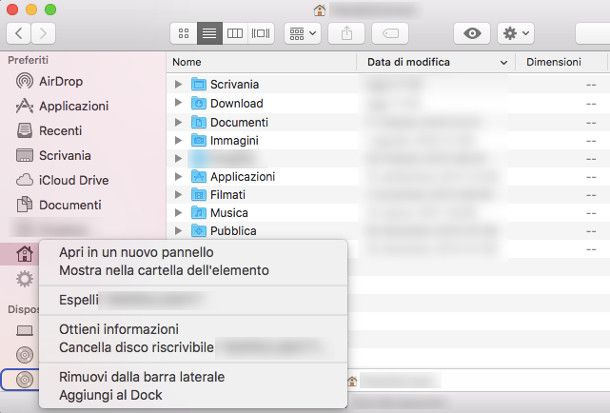
Formattare un CD riscrivibile su macOS attraverso il Finder è oltremodo semplice: per prima cosa, inserisci il dischetto nel lettore del Mac, seleziona l’opzione Apri nel Finder all’interno della finestra che viene mostrata qualche secondo dopo a schermo e, una volta aperto il pannello, identifica la voce relativa al lettore ottico nella sezione sinistra della finestra del Finder.
A questo punto, fai clic destro sulla summenzionata icona, scegli la voce Cancella/Inizializza disco riscrivibile [NomeDisco] dal menu proposto e clicca sul pulsante OK collocato nella finestra che si apre a schermo subito dopo per confermare l’avvio della cancellazione dei dati.
Burn
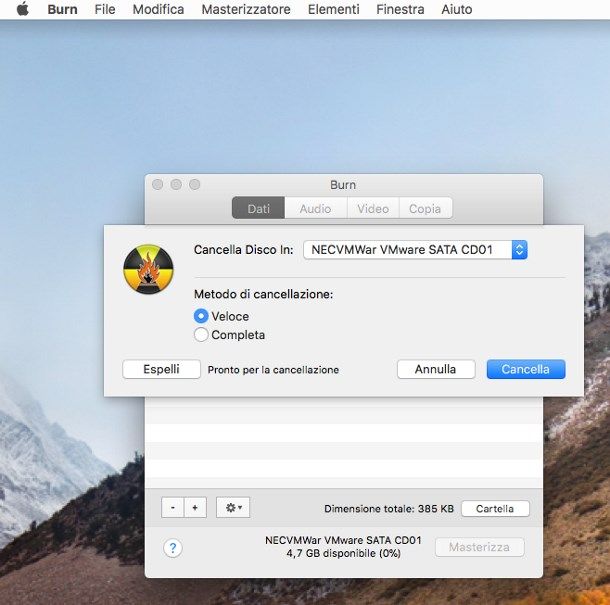
La soluzione illustrata poco fa non ti ha convinto appieno e vorresti affidarti a un programma più completo? Allora Burn è la soluzione che fa per te: si tratta di un programma per masterizzare su Mac completo e gratuito, in grado di formattare dischi riscrivibili nel giro di un paio di clic.
Tanto per cominciare, inserisci il CD/DVD da inizializzare nel lettore del Mac, collegati alla pagina di download di Burn e pigia sulla voce Download 64-bit version collocata in basso per scaricare il programma sul computer. Fatto ciò, apri l’archivio appena scaricato, identifica l’icona di Burn e, per avviare il programma, fai clic destro su di essa, seleziona la voce Apri dal menu proposto e pigia successivamente sul pulsante Apri (questa operazione va fatta soltanto al primo avvio del software).
Fatto ciò, non devi fare altro che cliccare sul menu Masterizzatore e selezionare successivamente la voce Cancella: assicurati che nel menu a tendina Cancella disco In sia selezionato il masterizzatore che contiene il CD/DVD da formattare, seleziona il Metodo di cancellazione che più ti aggrada (tenendo sempre presente che la cancellazione completa impiega molto più tempo) e, infine, pigia sul pulsante Cancella per avviare la procedura di formattazione.
Come formattare un CD riscrivibile su Linux
Hai a disposizione il sistema operativo Linux e intendi formattare un CD riscrivibile utilizzando quest’ultimo? Allora questa è la sezione più adatta a te: di seguito vado a spiegarti come effettuare l’operazione sia con il programma Brasero, installato nella maggior parte delle distribuzioni Linux più note, che attraverso il Terminale e l’utility wodim.
Brasero
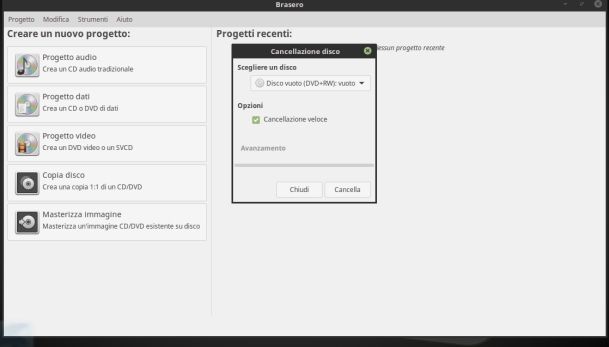
Come ti ho già accennato poc’anzi, Brasero è uno strumento di masterizzazione già incluso nella maggior parte delle distribuzioni Linux più conosciute. Se non dovessi averlo a disposizione da subito, puoi prelevarlo dal gestore pacchetti del tuo sistema operativo (digitando, ad esempio su Ubuntu, il comando sudo apt install brasero seguito da Invio).
Detto ciò, è il momento di passare all’azione: per prima cosa, inserisci il CD/DVD da formattare all’interno del lettore, avvia il software richiamandolo dalla Visuale attività o dal menu principale della tua distribuzione, dopodiché clicca sul menu Strumenti e seleziona la voce Cancella disco… che compare a schermo.
A questo punto, non devi far altro che selezionare il masterizzatore/disco da cancellare nel menu a tendina Scegliere un disco, apporre il segno di spunta accanto alla casella Formattazione veloce se intendi procedere in questo modo (dunque con un’eliminazione più rapida dei dati) e, infine, cliccare sul pulsante Cancella per avviare la procedura.
Wodim
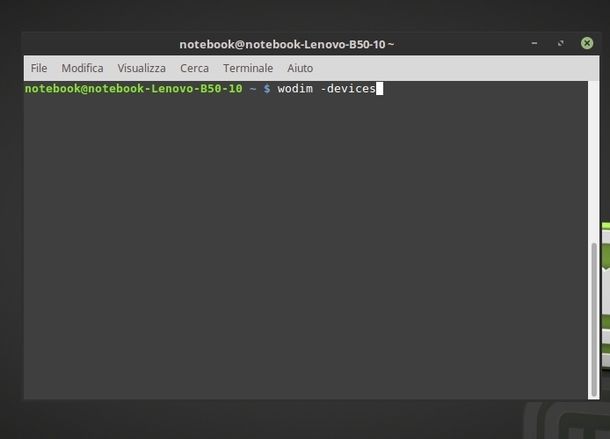
Come dici? Vorresti provare il brivido del Terminale e formattare un CD/DVD con esso? Allora ti consiglio di utilizzare l’utility Wodim: essa ti permette, con un singolo comando, di cancellare tutti i dati presenti sul disco, svuotandolo completamente.
Come? Semplicissimo: inserisci il dischetto nel lettore del computer, avvia il Terminale e digita per prima cosa il comando wodim -devices seguito da Invio: identifica dalla lista l’unità associata al disco (ad es. /dev/sr0) e annotala per utilizzarla all’interno del comando successivo, che si occupa di cancellare di fatto i dati. Per finalizzare la procedura, dunque, digita il comando sudo wodim dev=’/dev/unità‘ blank=fast, sostituendo a /dev/unità l’identificativo trovato in precedenza.
In tal modo, la formattazione del disco avviene in modalità rapida. Se intendi, invece, eseguire la modalità completa, impiegando dunque più tempo e cancellando i dati in modo “sicuro”, sostituisci il parametro blank=fast con il parametro blank=all.

Autore
Salvatore Aranzulla
Salvatore Aranzulla è il blogger e divulgatore informatico più letto in Italia. Noto per aver scoperto delle vulnerabilità nei siti di Google e Microsoft. Collabora con riviste di informatica e ha curato la rubrica tecnologica del quotidiano Il Messaggero. È il fondatore di Aranzulla.it, uno dei trenta siti più visitati d'Italia, nel quale risponde con semplicità a migliaia di dubbi di tipo informatico. Ha pubblicato per Mondadori e Mondadori Informatica.






